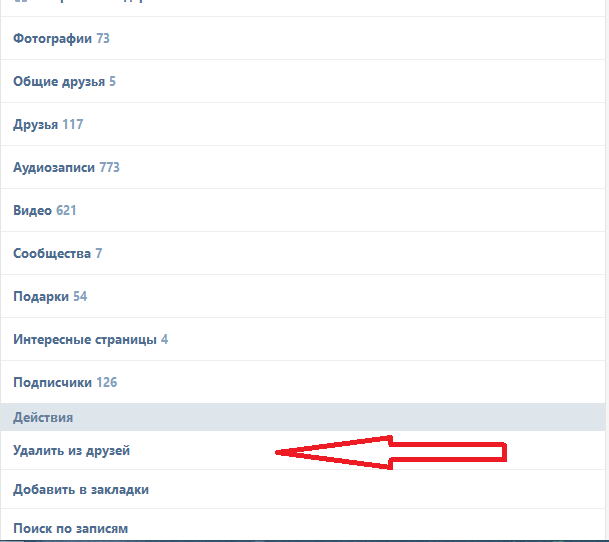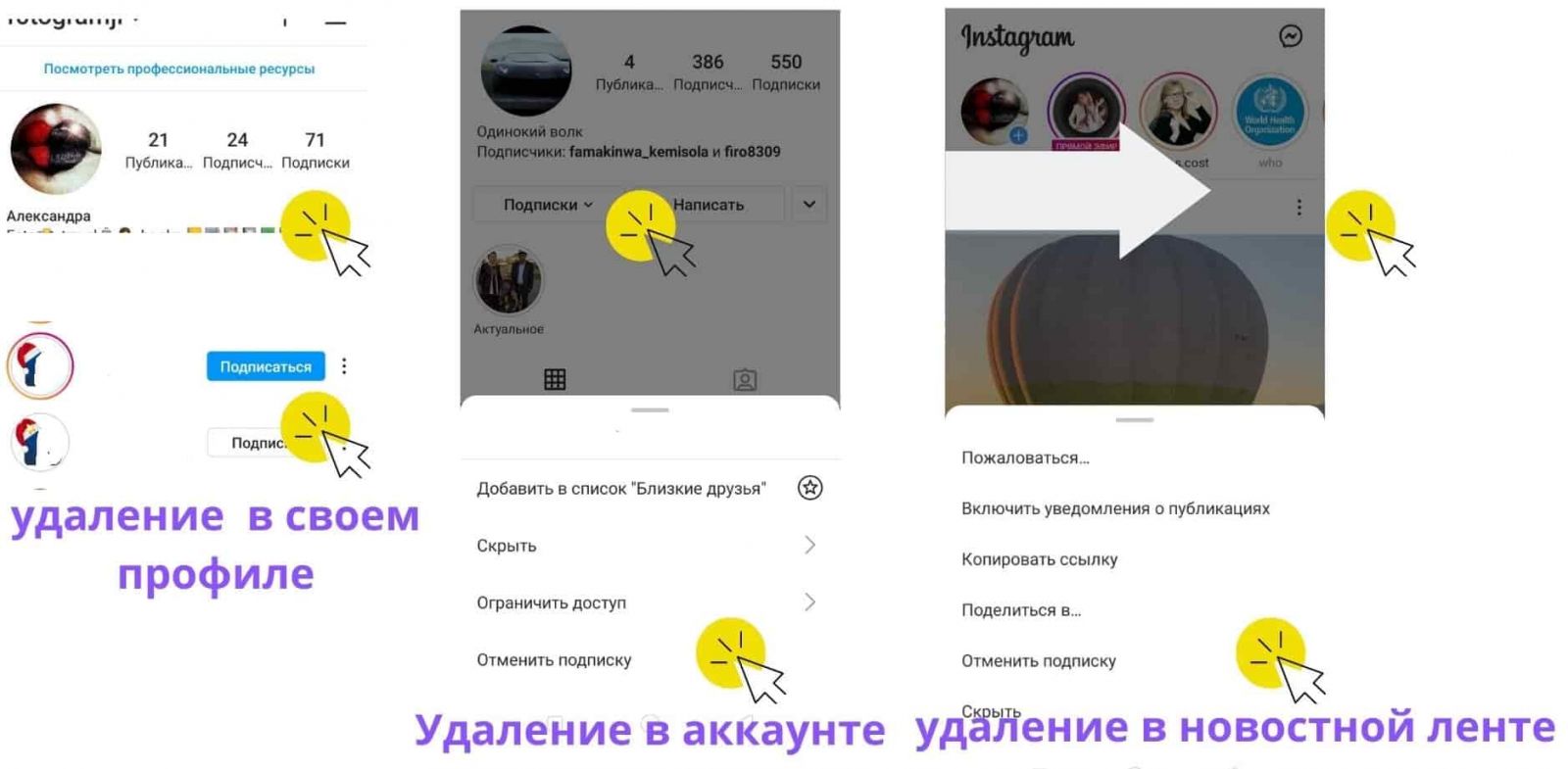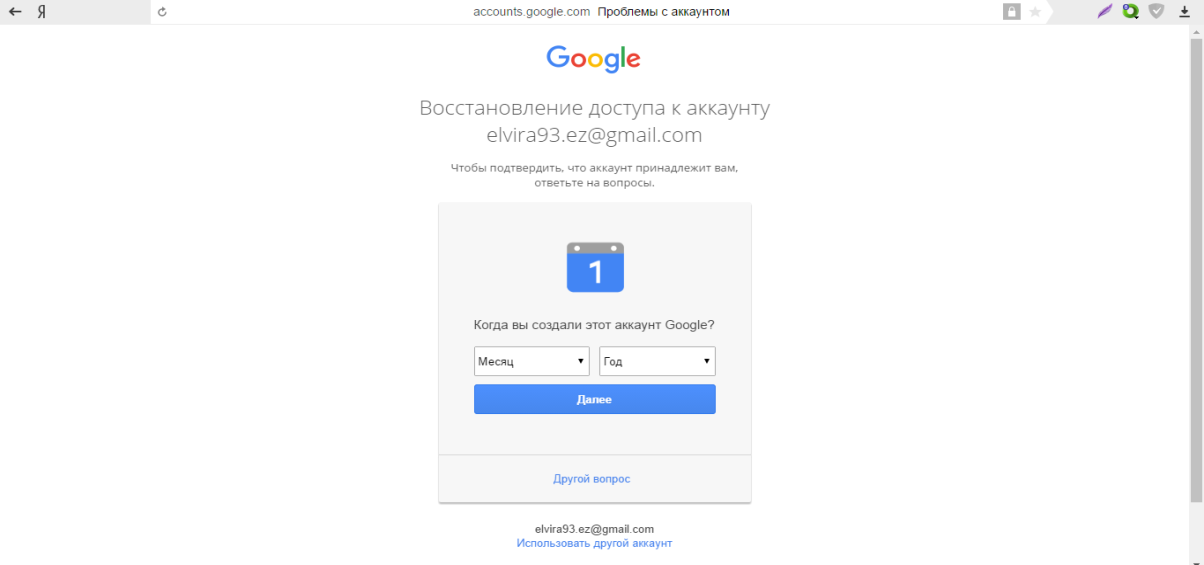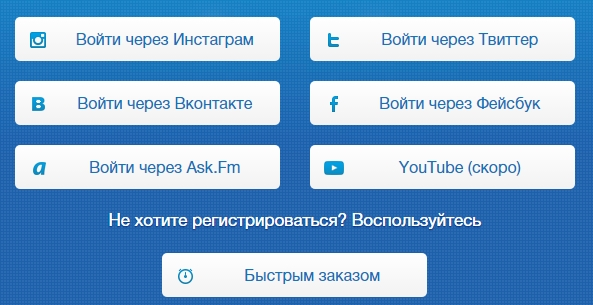Как посмотреть и убрать подписчиков вк
Содержание:
- Убираем информацию о подписках VK
- Можно ли их скрывать в вк и зачем это делать?
- Как скрыть подписчиков ВКонтакте — пошаговые инструкции от специалистов
- Почему в вк не видно подписчиков
- Исключить репосты из новостной ленты
- Как скрыть интересные страницы в вк
- Как быстро удалить друзей ВКонтакте?
- Как узнать, кто заходил на страницу Инстаграм — описание
- Вставлять в записи интерактивные упоминания пользователей и сообществ
- Как скрыть подписки
- Скрытие через использование закладок
Убираем информацию о подписках VK
Подписки ВКонтакте — это те страницы, на которые подписаны Вы. Посторонние люди не могут увидеть полный список Ваших подписок. Однако существует такой раздел, как «Интересные страницы», где отображаются подписки на странички, у которых число подписчиков превышает 1000 человек. Также действует правило, согласно которому человек, имеющий 1000 подписчиков, может скрыть свои подписки. Вот как это сделать:
- Войти в свой профиль ВК, кликнуть по разделу «Настройки».
- Войти во вкладку «Приватность».
- Выбрать блок «Моя страница», найти категорию «Кого видно в списке моих друзей и подписок», щелкнуть по фразе «Всех друзей».
В появившемся окне пометить галочкой пользователей, которые требуется скрыть, и нажать кнопку «Сохранить изменения». С этого момента отмеченные подписки будут скрыты от посторонних глаз.
Если впоследствии необходимость в сокрытии подписок отпадёт, достаточно будет убрать отметки. Для большего удобства предусмотрена кнопка «Показать выбранных». Затем нужно сохранить новые настройки.
В сокрытии подписчиков и подписок ВКонтакте нет ничего сложного. Достаточно единожды разобраться с функционалом сайта, чтобы быстро и эффективно управлять своей страничкой в социальной сети.
По умолчанию все пользователи ВК видят список друзей, подписчиков, людей на которых вы подписаны. В ранних версиях сайта можно было скрыть всех друзей, а списка подписчиков не было вовсе. Теперь ситуация усложнилась. Для того чтобы определённых людей другие пользователи не могли найти в вашем профиле существует несколько вариантов.
Сделать так, чтобы они оставались в прежнем списке, но были видны только пользователю нельзя. Требуется либо заблокировать страницу, либо принять заявку и добавить человека в свой френд-лист, чтобы затем переместить в «скрытые друзья». Рассмотрим сначала первый вариант.
Он попадает в черный список и нигде в вашем профиле не будет его следов. Если вы не хотите блокировать человека, то можно добавить его в друзья, а затем сделать следующее.
Так можно скрыть своих подписчиков, предварительно добавив их в друзья. Это позволяет спрятать друзей от всех, включая остальных пользователей из френд-листа. Скрытый аккаунт не виден в одностороннем порядке. У него в списке друзей вы будете отображаться, если не включены аналогичные настройки. Всего в раздел скрытых добавляется до 30 аккаунтов.
Можно ли их скрывать в вк и зачем это делать?
Совсем недавно в настройках приватности можно было выбирать опции для полного или частичного скрытия содержимого своего личного профиля. Современный дизайн Вконтакте не позволяет этого делать. К сожалению, полностью скрыть только паблики не получится. Но, есть возможности сделать это другим способами. Как это осуществляется на практике?
От друзей
Не получится спрятать подписки от друзей, так как такой возможности не предусмотрено самими разработчиками сайта. В любом случае, все друзья смогут видеть те страницы, на которые вы подписаны, какими бы ни были настройки приватности. Единственное, что можно скрыть от друзей – блок сообществ, который расположен под основной информацией профиля. Для этого в меню настроек выбирают пункт «Приватность» и устанавливают соответствующий вариант.
От подписчиков
Ситуация с подписчиками аналогичная – они не могут не видеть блок, поэтому скрыть подписки с помощью настроек не удастся. Для того, чтобы подписчикам не были видны паблики, на которые оформлена подписка, можно только отписаться от них.
От других пользователей
Все люди, которые зарегистрированы Вконтакте и не включены в «Черный список», могут видеть блок, поэтому и от них не скрыть свои подписки. Но, есть пару вариантов, обойти это неудобство. Конечно же, одним нажатием клавиши спрятать от всех свой профиль не получится.
Можно удалить все свои подписки, или часть из них, но, чтобы не потерять эти страницы, перенести их в закладки.
Важно!
Просмотреть все закладки сможет только сам владелец профиля, поэтому это лучший способ скрыть подписки. Увидеть список можно в закладках, а точнее, в разделе ссылок.
Есть еще один способ скрыть не только блок, но и всю страницу от тех, кто не авторизирован в VK. Для этого в настройках приватности нужно выбрать пункт «Кому видна моя страница в интернете», и установить вариант «Только пользователям Вконтакте».
Как скрыть подписчиков ВКонтакте — пошаговые инструкции от специалистов
Как быстро и правильно скрыть подписчиков ВКонтакте
Кто такие подписчики и зачем их скрывать
Для начала необходимо разобраться с тем, кто же такие подписчики? Это пользователи социальной сети ВКонтакте, которые могут просматривать новости и события тех, на чей профиль они подписаны. А подписки – это страницы, новости которых можете просматривать вы.
Получить статус подписчика можно так:
- подать заявку на дружбу, но не получить одобрения;
- быть раньше в друзьях, но со временем быть удаленным;
- быть сейчас в друзьях.
Теперь понятно, кто подписчики. Но зачем их скрывать понятно не всегда. Например, подписанных на вашу страницу пользователей можно просто удалить. После этого они не смогут просматривать ваши новости и другие события. В свою очередь другие пользователи, пролистывая вашу информацию, не смогут видеть тех, кто был ранее на вас подписан.
Если вы удалили своих подписчиков, то ваши данные не пострадают. К тому же, в любую минуту вы можете вернуть все обратно.
Как правильно удалить подписчиков со своей страницы ВКонтакте
На данный момент пользователям социальной сети ВКонтакте доступен только один способ для скрытия подписчиков – это блокировка или удаление. Для выполнения данной операции необходимо следовать пошаговой инструкции.
Шаг 1. Зайти на свою страничку ВКонтакте. Для этого необходимо заполнить поле логин и пароль.
Шаг 2. На странице найти раздел «Подписчики» и войти в него, нажав один раз левой кнопкой мыши.
Вход на страницу пользователя
Шаг 3. Над каждой аватаркой пользователя есть значок «х». Он означает блокировку данного пользователя.
Местонахождение раздела «Подписчики»
Шаг 4. Нажать на крестики всех пользователей, которых вы хотите заблокировать. При этом высветится окно, в котором необходимо подтвердить блокировку.
Шаг 5. Через пятнадцать – двадцать минут выбранных пользователей можно посмотреть в вашем черном списке.
Шаг 6. После этого зайдите в настройки страницы. Для этого необходимо нажать вверху справа значок «Настройки».
Блокировка пользователя
Шаг 7. В разделе «Настройки» справа находится пункт «Черный список». В нем уже будут отображаться заблокированные пользователи.
Шаг 8. Справа от аватарки пользователя нажать на «Удалить из списка». Проделать данную операцию со всеми, кого хотите удалить.
Навигационное меню
Шаг 9. В случае если хотите вернуть пользователя обратно, то просто нажмите справа от него «Вернуть к списку».
Не стоит забывать о том, что, если вы сами удалили определенных пользователей из друзей, они все равно остаются в перечне ваших подписчиков. Поэтому они, как и раньше, смогут видеть события и получать новости с вашей страницы.
Как скрыть подписки ВКонтакте
Другой вариант подойдет тем, кто не хочет удалять, а просто хочет скрыть от чужих глаз своих подписчиков. В таком случае другие пользователи, даже ваши друзья, не смогут видеть тех, кто находится в скрытом списке.
Для этого необходимо следовать таким рекомендациям:
Шаг 1. Нужно нажать на свою аватарку вверху справа.
Удаление заблокированных пользователей из черного списка
Шаг 2. В открывшемся навигационном меню выбрать раздел «Настройки».
Шаг 3. В навигационном меню выбрать пункт «Приватность».
Вызов навигационного меню
Шаг 4. В данном блоке необходимо найти «Кого видно в списке моих друзей и подписок». Далее нажмите на кнопочку «Всех друзей», которая находится справа, и тогда вы сможете выбрать необходимых пользователей, которых вы хотите скрыть от других пользователей.
Скрытие друзей и подписок
Помните, что выбрать можно максимум тридцать пользователей, которых можно скрыть.
Шаг 5. В любой момент вы можете отменить данную операцию. Достаточно просто нажать «Показать выбранных». После этого все скрытые пользователи опять будут видны, как и ранее.
Шаг 6. Для завершения процедуры необходимо сохранить изменения.
Сохранение изменений
Необходимо обдуманно подходить к данным операциям и хорошо взвесить все за и против. Социальная сеть ВКонтакте очень популярна, и в ней с каждым днем регистрируется все больше пользователей. Но только вам решать:
- кто будет вашим другом или подписчиком;
- нужно ли скрывать подписчика от всех остальных;
- добавлять или блокировать определенного пользователя.
Общайтесь и делитесь информацией правильно.
Почему в вк не видно подписчиков
У каждого профиля Вконтакте отображение подписчиков настраивается на открытое и скрытное только вместе с скрытием/открытием самого профиля и никак иначе. Вконтакте постоянно расширяет настройки приватности. Появились даже функции скрытия целых профилей, но нужно отметить, что скрывать абсолютно всех подписчиков и друзей, не скрывая профиль полностью — невозможно. Если вы хотите ограничить доступ к своей странице для других людей, то просто скройте ее полностью. Подписчиков и друзей можно скрыть лишь частично и то, не во всех случаях. Рассмотрим подробно, почему не видно подписчиков в ВК, и что сделать, чтобы их скрыть специально.
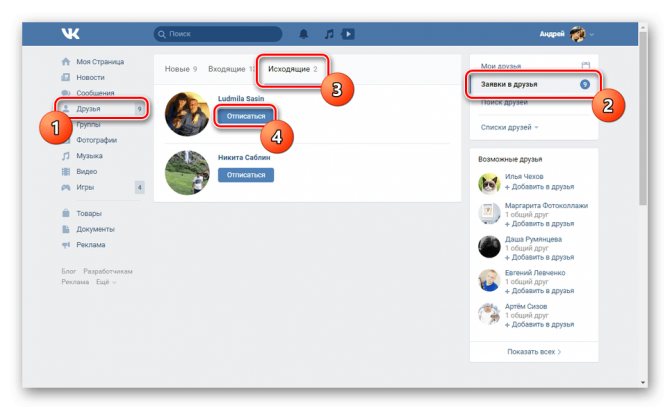
Первый шаг — убедиться, что подписчики действительно есть. Дело в том, что очень многие простые пользователи Вконтакте просто добавляют всех подписчиков в друзья. Будет много друзей, и ни одного подписчика. То есть, в друзья принимается абсолютно любая заявка, даже от спаммеров, ботов и прочих странных персонажей. Кого-то в силу особенностей профиля боты не трогают, и не рассылают рекламу, и в друзья принимаются вполне нормальные профили. В обоих случаях, чтобы стать подписчиком вашу заявку не должны добавлять в друзья.
Чтобы проверить текущие настройки приватности, попросите известный вам ВК профиль добавиться к вам в подписчики, но заявки в друзья не принимайте. Если у вас сразу отобразился один подписчик, то проблема решена. Иное дело, когда вы точно знаете, что подписчиков у вас много и они точно есть, но почему-то не отображаются.
Если подписчиков небольшое число то, скорее всего, они удалились (описались) вручную, добавили ваш профиль в черный список. Также могут быть иные причины:
- Не отображается часть элементов на маленьком экране мобильного устройства.
- Взлом страницы и преднамеренное удаление подписчиков злоумышленником.
- Скрытый профиль (легко исправляется в настройках приватности).
Удаленных подписчиков можно всегда восстановить просто добавив их заново. Социальная сеть Вконтакте не имеет функционала скрытия подписчиков. Если они точно есть, а вы их не видите — это технический сбой. Зарегистрированные случаи, когда Вконтакте наблюдались такие сбои — неизвестны. Если подписчики не видны, то они сами просто удалились, а чаще всего — их не было вовсе.
Исключить репосты из новостной ленты
Наверняка вас хотя бы раз посещало желание больше никогда не видеть цитаты, шутки и прочее «ценное» содержимое сообществ, которым могут активно делиться ваши друзья. К счастью, «ВКонтакте» позволяет убрать все репосты из новостной ленты. После этого в новостях остаётся только уникальный контент, который публикуют ваши друзья и сообщества.
Убрать репосты из ленты очень легко. Для этого откройте раздел с новостями и в навигационном блоке справа от контента нажмите на значок воронки. Затем в появившемся окне снимите флажок «Показывать копии» и сохраните изменения. Готово, теперь лента должна стать чище. Но стоит отметить, что в мобильном клиенте репосты останутся.
Как скрыть интересные страницы в вк
Обратите внимание — когда вы переходите в раздел «Мои новости», то в верхней части окна, у вас формируется блок «Интересные страницы». Контакт автоматически собирает для вас подборку актуальных материалов, чтобы вы всегда могли посмотреть свежую инфу
Сюда же попадают страницы людей, которые в рамках социальной сети являются популярными (см. как сделать страницу вконтакте популярной). Это делается с той целью, чтобы пользователи добавляли друг друга в друзья (см. накрутка друзей в вк), и втягивались в процесс использования контакта.
Если вам по какой-то причине не нравится, что этот блок отображается в новостях, я покажу вам, как скрыть интересные страницы вконтакте.
Как скрыть интересные страницы в контакте
Отключается в разделе «Мои новости». Переходим туда, и нажимаем на значок «+» в левом верхнем углу.
В открывшемся меню, необходимо снять галочку напротив пункта «Рекомендации». Именно он отвечает за формирование списка интересных страниц.
Как вы видите, здесь доступен довольно мощный фильтр, с помощью которого вы можете гибко настраивать формат новостей.
На вашей странице тоже есть такой блок. Туда попадают люди и группы, на которых вы подписаны (см. как посмотреть в вк на кого я подписан).
К сожалению, скрыть этот раздел у вас не получится. Единственный вариант — отписаться от всех людей, у которых вы находитесь в подписчиках (см. как быстро отписаться от всех в вк). Тоже самое и с группами. Но вам это вряд ли подойдет.
Стоит отметить, что если число ваших друзей очень скромное, не больше нескольких десятков человек, то интересные страницы будут показываться вам насильно. Политика социальной сети в этом вопросе жесткая — администрация заинтересована в том, чтобы вы вступали в дружбу с другими людьми. Тем самым, проявляя большую активность, и постепенно втягиваясь в использование вк.
(5 участников, средняя оценка: 3,20 из 5)
vksetup.ru
Как быстро удалить друзей ВКонтакте?
- Как удалить человека из друзей ВКонтакте
- Как заблокировать друга в ВКонтакте
- Как быстро удалить друзей ВКонтакте с помощью программы
- Как удалить друзей ВК с телефона
- Как удалить страницу ВКонтакте
Интерфейс и функционал социальной сети ВКонтакте иногда меняется. Описанные в этой статье способы удаления друзей – рабочие по состоянию на сентябрь 2020 года.
Как удалить человека из друзей ВКонтакте
Для того чтобы избавится от ненужного вам друга, необходимо нажать всего несколько кнопок. На это у вас уйдёт не больше 30 секунд:
Найдите этого человека в общем перечне друзей (вручную или через поиск), напротив его фотографии нажмите на троеточие, а затем выберите пункт “убрать из друзей”
Второй вариант – зайти на страницу друга и навести курсором на кнопку “У вас в друзьях” под его фото, нажать на стрелочку в правой стороны и выбрать пункт “Убрать из друзей”.
Но после этого удаленный друг останется вашим подписчиком, то есть сможет заходить к вам на страницу, следить за ее обновлениями и отправлять сообщения (если вы не установили в настройках, что отправлять сообщения могут только люди из списка ваших друзей).
В случае, если вы хотите избавиться от бывшего друга окончательно, чтобы он даже не оставался в списке ваших подписчиков, необходимо зайти в список подписчиков на вашей странице
а над фотографией человека нажать крестик, который находится справа вверху;
После этого система попросит вас подтвердить действие.
Нажмите кнопку “Продолжить”, и человек будет заблокирован (отправлен в черный список)
Как заблокировать друга в ВКонтакте
Заблокированные пользователи не смогут просматривать вашу страницу, получать информацию об обновлениях, оставлять комментарии или писать вам сообщения. На вашей странице им будет видно только ваше фото и имя.
Для того чтобы заблокировать одного из пользователей ВК, необходимо зайти в настройки.
Там в правой части экрана выбрать раздел – чёрный список.
Именно в этот перечень необходимо внести того, кого больше не хотите видеть своим другом, а также кому вы хотите ограничить доступ ко всей информации на своей странице.
Нужно заметить, что ВК автоматически предложит вам заблокировать кого-то из своих подписчиков.
Если же этого человека нет у вас в подписчиках, вам нужно ввести в строку поиска ссылку на его страницу ВК (не имя, а именно ссылку на страницу)
После этого человек из черного списка не сможет с вами связаться в ВКонтакте.
Стоит обратить внимание, что сегодня существуют программы, которые разработаны специально для удаления друзей ВКонтакте. Видеокурс по удалению друзей ВКонтакте:
Видеокурс по удалению друзей ВКонтакте:
Как быстро удалить друзей ВКонтакте с помощью программы
Будьте осторожны при скачивании такого рода программ с непроверенных или подозрительных сайтов, потому как через них мошенники запросто смогут узнать ваш логин и пароль от страницы в ВК, если вы скачаете программу для удаления друзей на таком сайте.
Мы уже рассматривали, как почистить свою страницу с помощью программы Instrumentum.
В этом приложении вы можете удалить всех из списка своих друзей, а также добавить всех подписчиков в друзья, удалить все исходящие заявки в друзья и одобрить все заявки в друзья.
Как удалить друзей ВК с телефона
Удалять друзей также можно с помощью мобильного приложения ВКонтакте.
Зайдите на свою страницу и выберите в меню пункт “Друзья”
Нажмите на имя друга, которого хотите удалить
Вы попадате на страницу друга. Нажмите на троеточие в верхней правой части экрана и выберите пункт “Удалить из друзей”.
Если нужно удалить всех или сразу много друзей, зайдите с телефона в Play Market и наберите в строке поиска “ВК помощник”. Вам выпадет список программ. Выберите первую – Cleaner VK и нажмите кнопку “Установить”.
Нажмите кнопку “Разрешить”
После этого выберите пункт “Очистка страницы” и перейдите в раздел “Друзья”
Вы увидите много опций, что можно сделать со своими друзьями ВК. Если нужно полностью почистить список друзей, выберите пункт “Удалить всех” и подтвердите действие
Как удалить страницу ВКонтакте
Для удаления своей страницы, заходите в настройки и прокручиваете мышкой ленту до самого низу, там увидите надпись «вы можете удалить свою страницу», выбираете эту функцию и готово — ваша страница удалена.
ВКонтакте – интересная и многогранная социальная сеть, которая дает пользователям массу возможностей для общения, развития и заработка.
Если вы хотите знать больше о заработке ВКонтакте и других способах заработка в Интернете, здесь находится вся самая полезная и актуальная информация: 50 лучших способов заработать в Интернете
Как узнать, кто заходил на страницу Инстаграм — описание
Многие пользователи спрашивают: как узнать, кто заходил на страницу в Инстаграм. В Инстаграме нет функции, позволяющей узнать, кто заходил на страницу в Инстаграм. Посмотреть пользователей, заходивших на Вашу страницу нельзя. Гостей в Инстаграме не видно. Вы можете видеть только тех, кто подписан на Ваш профиль и оставляет комментарии или ставит лайки к фотографиям. Если человек лайкнул фотографию или сделал комментирующую надпись, то это явное свидетельство того, что он посещал Вашу страницу. На чужие страницы можно заходить, при условии, что они открыты, и владелец профиля не узнает, кто посещал его аккаунт. В том случае, если вы не любите неизвестных гостей, вы можете ознакомиться с инструкцией , как закрыть свой профиль в Инстаграме.
Качественная и прибыльная раскрутка Инстаграм
Как узнать, на кого подписан в Инстаграме пользователь
Вам интересно: как узнать, на кого подписан в Инстаграме пользователь? Некоторые пользователи не помнят, на чьи профили они подписаны. Чтобы это узнать, нужно со своего профиля зайти в «Подписки», расположенный вверху справа. В разделе, который находится рядом, Вы узнаете, кто из пользователей подписан на Ваш аккаунт. В разделе, находящемся справа есть все пользователи, подписчиком которых Вы являетесь. Кликните «Подписки». Вы также можете отписаться от профиля другого пользователя сети Инстаграм. На вкладке «Каждый, которого ты читаешь» видны все пользователи, которых Вы читаете. Добавить больше подписчиков вам поможет взаимный фолловинг и лайкинг. , что это такое.
Если Вы хотите узнать, на кого подписан другой пользователь сети Инстаграм, нужно перейти на его страницу и зайти в «Подписки» (этот раздел находится вверху справа). В этом разделе видны все профили, на которые человек подписан.
Благодаря разделу «Подписки» Вы всегда можете узнать, на кого подписаны Вы и на чьи профили подписаны другие пользователи.
Любое количество лайков на свои фото вы можете получить
Всем привет, мои дорогие друзья и гости моего блога. Уже давно вконтакте люди из твоего окружения делятся на друзей и подписчиков. И как правило, большинство людей старается иметь все больше и больше подписчиков, но чтобы они ни в коем случае не числились у тебя в друзьях. Огромная часть людей даже не подозревает, что они на кого-то подписаны, поэтому сегодня я расскажу вам, как посмотреть на кого ты подписан в вк. Поехали!
Самым простым методом определения людей, на которых вы подписаны, будет способ, который предусмотрен самим ВК.
Друзья
Для этого вам нужно зайти во вкладку «Друзья» и выбрать пункт «Заявки в друзья» . После чего выбираем вкладку «Исходящие» . Здесь и будут находится те люди, подписчиком которых вы являетесь.
И если вы не хотите быть подписчиком этих людей, то жмите на кнопку «Отписаться» . Тогда пусть эти жалкие людишки попрощаются с вами в качестве их фаната.
Буквально полгода назад я заходил в эту вкладку и обнаружил там человек 15. Поэтому я убрал их всех, ну кроме солистки одной из моих любимых музыкальных групп. Поэтому я рекомендую вам сделать также, чтобы эти людишки не наглели, ведь в большинстве случаев в стали подписчиками не по своей воле. Об этом будет ниже.
Существует еще один очень интересный способ, как узнать интересующую нас информацию. Причем, что самое интересное, вы можете узнать не только тех, на кого подписаны именно вы, но и ваши друзья.
Тут все очень просто. На каждой личном профиле есть специальный блок, который называется «Интересные страницы» . Жмите туда. Здесь находятся паблики (не группы), в которых вы состоите, но если вы опуститесь ниже, то сразу появятся люди. Так вот, эти люди по сути и являются теми, на которых подписаны вы или ваши друзья.
Вставлять в записи интерактивные упоминания пользователей и сообществ
Набирая текст для новой записи или комментария, вы можете ссылаться в нём на страницы сообществ или пользователей. Для этого существуют упоминания — специальные ссылки, которые отображаются в виде текста вместо нечитабельного URL-адреса. Причём после наведения курсора на такую ссылку всплывает превью с информацией о целевой странице. Более того, пользователь, которого упоминают, получает об этом мгновенное уведомление.
Чаще всего упоминания используют для того, чтобы нужные люди не пропустили ту или иную запись. Например, публичное поздравление. Или просто для красивого оформления текста со ссылками на пользователей и сообщества.
Как вставить упоминание
- Перейдите в редактор нового поста или комментария.
- Введите @ и тут же без пробела вставьте все символы, которые стоят после фрагмента https://vk.com/ в URL целевой страницы. К примеру, ссылка на профиль Павла Дурова с адресом https://vk.com/durov в редакторе будет выглядеть так: @durov.
- Кликните на нужного человека или сообщество в выпавшем списке.
- При желании можете отредактировать имя человека или название сообщества, которое отобразится в скобках.
- Теперь ссылка готова, запись можно публиковать.
Как скрыть подписки
Подписки – это те каналы, новые видео с которых первыми появляются у вас в рекомендациях. И если не хочется, чтобы их видел кто-то еще, кроме вас, то эта проблема легко решается.
На компьютере
Сейчас я покажу, как закрыть свои подписки на Ютубе. Для этого необходимо:
- Зайти на главную страницу своего канала, нажать на аватар в верхнем правом углу и перейти «Настройки»
Переход в настройки
- Зайти в раздел «Конфиденциальность».
В конфиденциальность
- Переместить ползунок в разделе «Плейлисты и подписки» в другую сторону.
Нужный ползунок
Готово! Теперь видеть эти каналы в своем аккаунте сможете только вы.
На телефоне (в приложении ютуба)
Здесь мы повторим практически те же самые действия:
- Заходите в приложение и нажмите на значок аватара, а потом «Ваш канал».
Переход в ваш канал
- Кликнете на небольшой значок шестеренки сбоку от аватара.
В настройки
- Переведите ползунок в нужное вам положение (синий – значит, функция активна).
Необходимый ползунок
Скрытие через использование закладок
Вариант предполагает скрытие страниц из блока с последующим их добавлением в раздел «Закладки». Так пользователь сможет быстро перейти на страницу сообщества и познакомиться с последними публикациями.
Перед непосредственным добавлением паблика, необходимо удостовериться, что раздел «Закладки» отображается в боковом меню. При его отсутствии, потребуется выполнить несколько простых действий:
- Открыть настройки профиля.
- В группе «Общее» нажать на строку «Настроить отображение пунктов меню».
- Отметить галочкой строку «Закладки».
- Закрепить результат и перейти на главную страницу аккаунта.
Теперь следует открыть сообщество, которое отображается в блоке «Интересные страницы». Затем:
- Под аватаркой паблика выбрать пункт «Включить уведомления» и «Сохранить в закладках». Первая опция позволит оперативно получать уведомления об изменениях в группе, вторая – добавить сообщество в закладки для быстрого доступа.
- Нажать на строку «Вы подписаны».
- Выбрать опцию «Отписаться».
Окно с группой можно закрыть, и проверить ее отсутствие в блоке на главной странице профиля. Чтобы просмотреть сообщество достаточно перейти в пункт меню «Закладки». В блоке справа будут отображаться сохраненные паблики.